问题解决:配置静态IP

@[toc]
前提条件
首先,第一点也是最重要的一点,确保你的网卡可以正常使用,不是松了,也不是坏了。
然后,我们开始。
顺利的话
1、打开“网络和Internet”设置
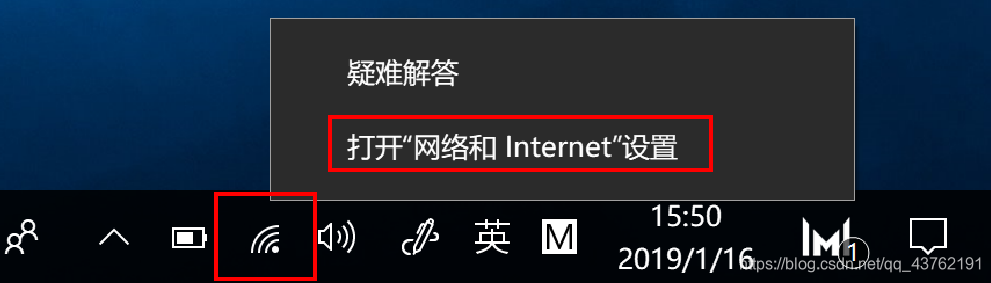
2、点击“网络和共享中心”
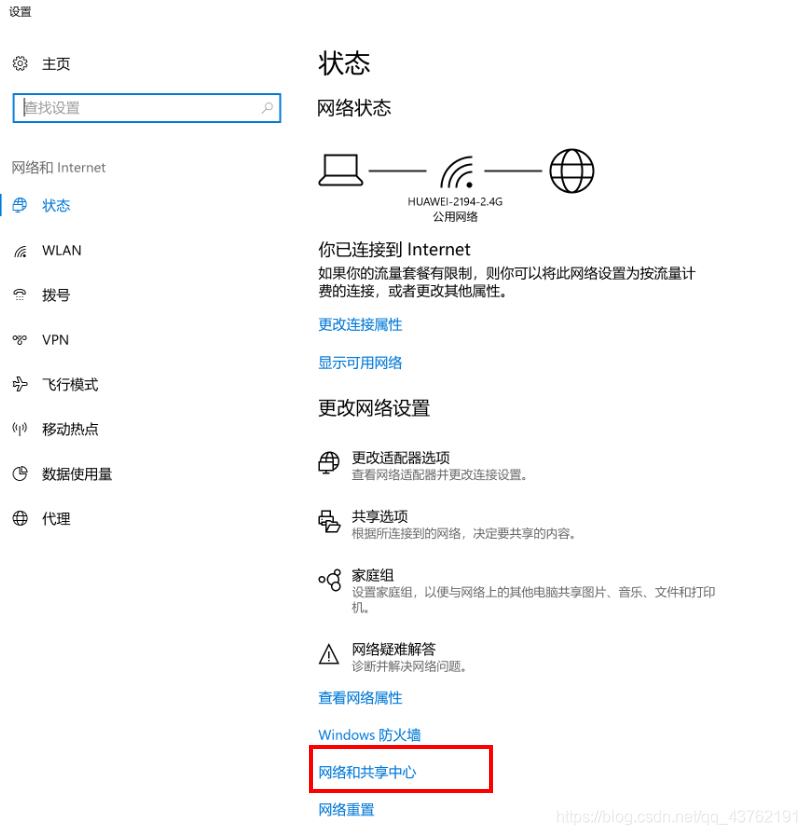
3、选择您的网络连接,点击“属性”
这里就要分情况了,要看你有么有“以太网”,或者说是“本地连接”,如果没有,那就不用继续这一趴了,直接划到下面故障解决部分吧。
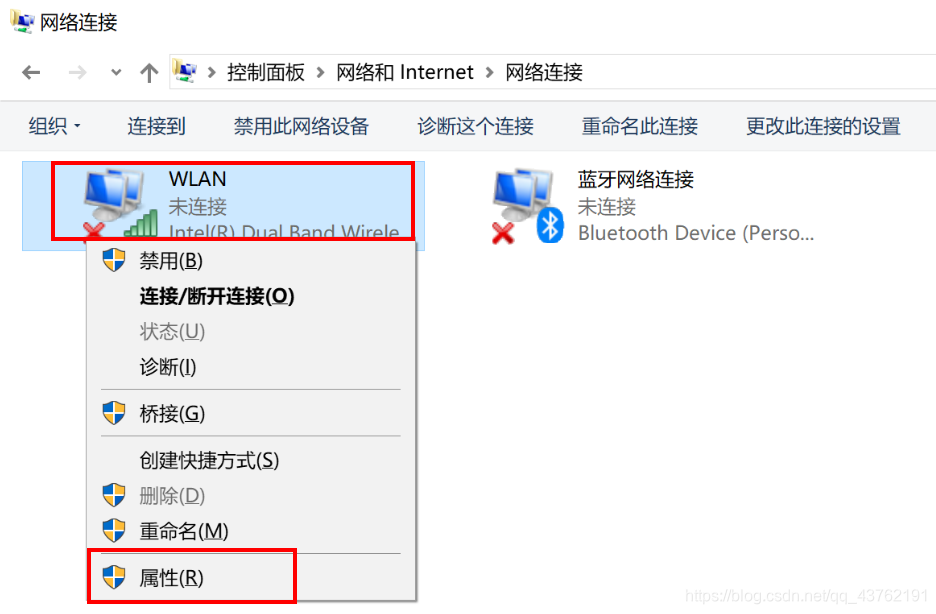
跟这张就是有问题了看到没,只有wlan。拿来做个演示。
正常应该打开“本地连接”或“以太网”的属性,
4、双击“Internet 协议版本 4(TCP/IPv4)”
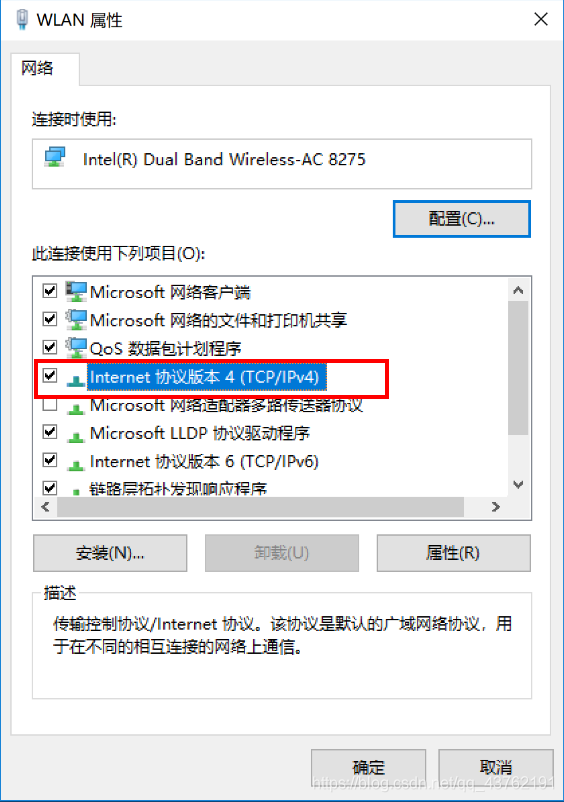
5、点击“使用下面的IP 地址”,再输入对应的IP和DNS,完成点击底部的“确定”。
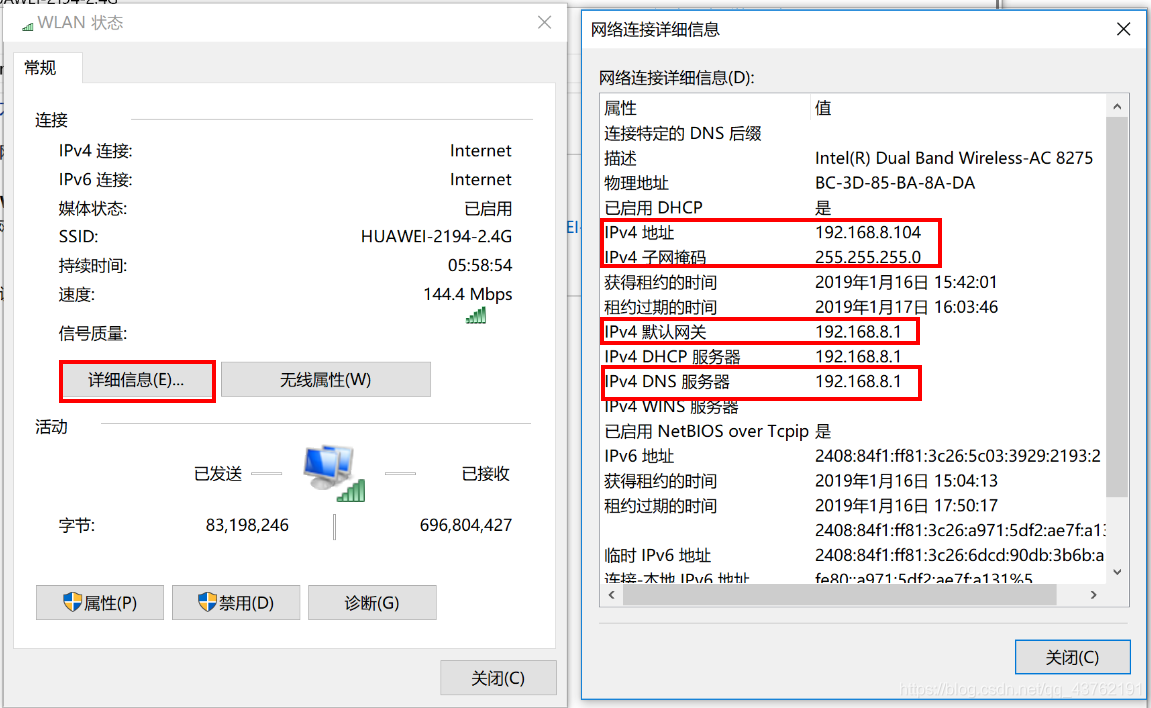
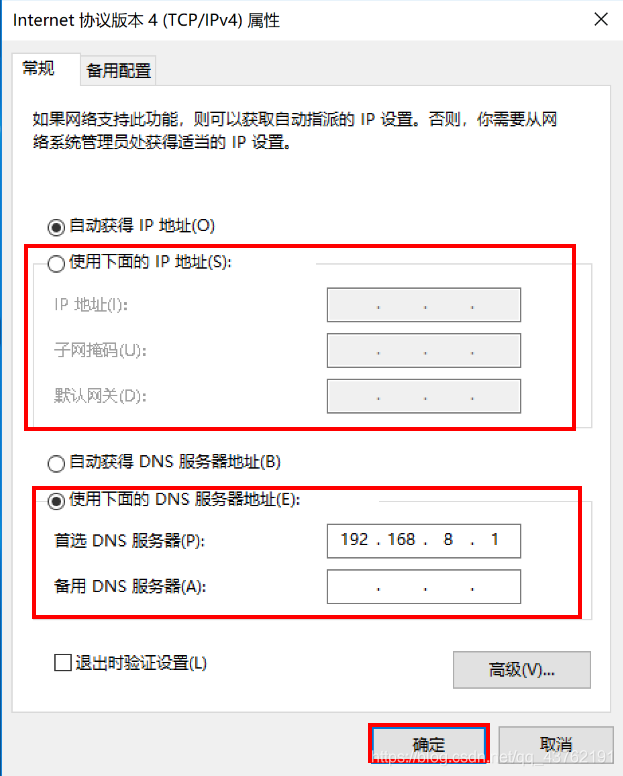
Win10设置IP设置出错:“出现了一个意外的情况,不能完成所有你在设置中所要求的更改”(解决方法:cmd命令设置IP、子网掩码、默认网关以及DNS)
这里一般就是出问题了,不过还是要挣扎一下的。
1)搜索栏输入cmd,并右键以管理员身份打开命令提示符
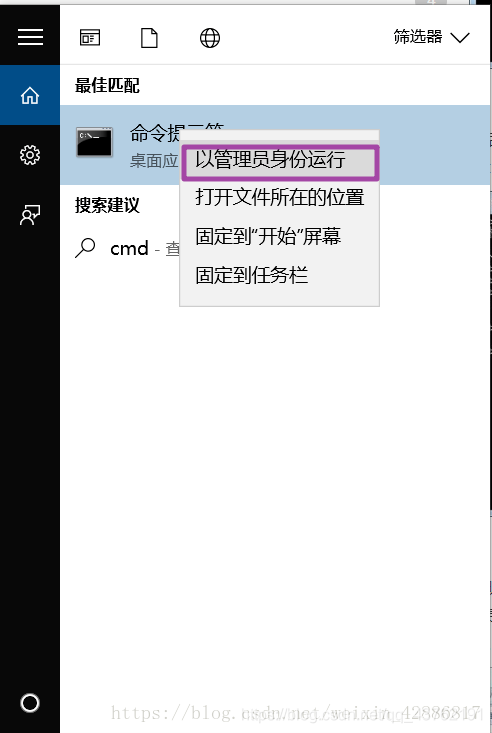
2)输入netsh,之后输入interface,再输入ip


4)敲入IP地址设置命令,例如:set address “以太网” static 125.125.125.33 255.255.255.0 125.125.125.1 第一位为IP地址,第二位为子网掩码,第三位为默认网关,依次输入;此外双引号内需要根据各自情况输入,也可输入无线网连接
5)敲入DNS设置命令 set dns “以太网” static 111.111.111.1 如此就完成了设置,此时,可以用方法一的步骤打开IPv4协议,查看属性,应能观察到各项都设置完成
如果说,没有“本地连接”或“以太网”的话,就不行。至于是输入“以太网”,还是啥的,自己打开配置器其看看,插上网线新增的那个驱动叫什么名字。
子网掩码必须是相邻的
那就是输入错了。
有效的子网掩码肯定是相邻的,也肯定是连续的。什么叫相邻的连续的呢?比如你的255.255.255.192,这个是有效的,你写成二进制:11111111.11111111.11111111.11000000。你可以看到这里的1,和0都是连续的,这些的子网掩码才是有效的。比如一个子网掩码是这样的:
11111111.11111111.11111111.10100000,这个子网掩码肯定是无效的,因为1和0都不是全部连续的。所以子网掩码中,1和0的位都一定是全部都要连续的才是有效的子网掩码。
其他方法
比如说,安装驱动、查看虚拟机干扰、杀毒软件干扰、系统管理器操作(看看是不是驱动坏了)等。
其实吧,最直接的就是去电脑店,清一下灰,还不行的话估计要看看网卡是不是那啥了。
我去清了下灰,拔插一下网卡就OK了。
弄了好久,网上那些教程千篇一律,无聊,除非是真的无聊,那就慢慢调。
- 点赞
- 收藏
- 关注作者


评论(0)